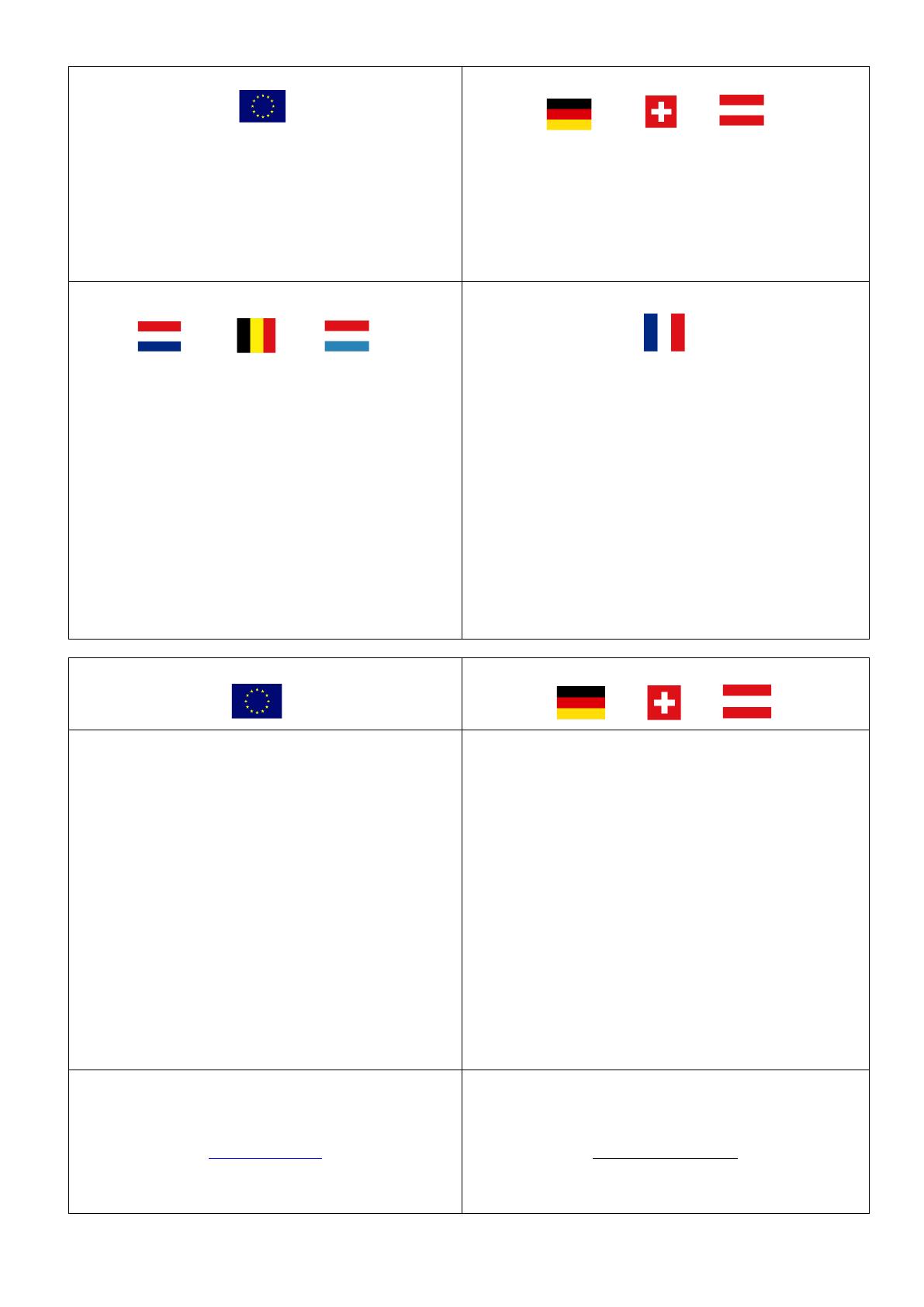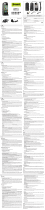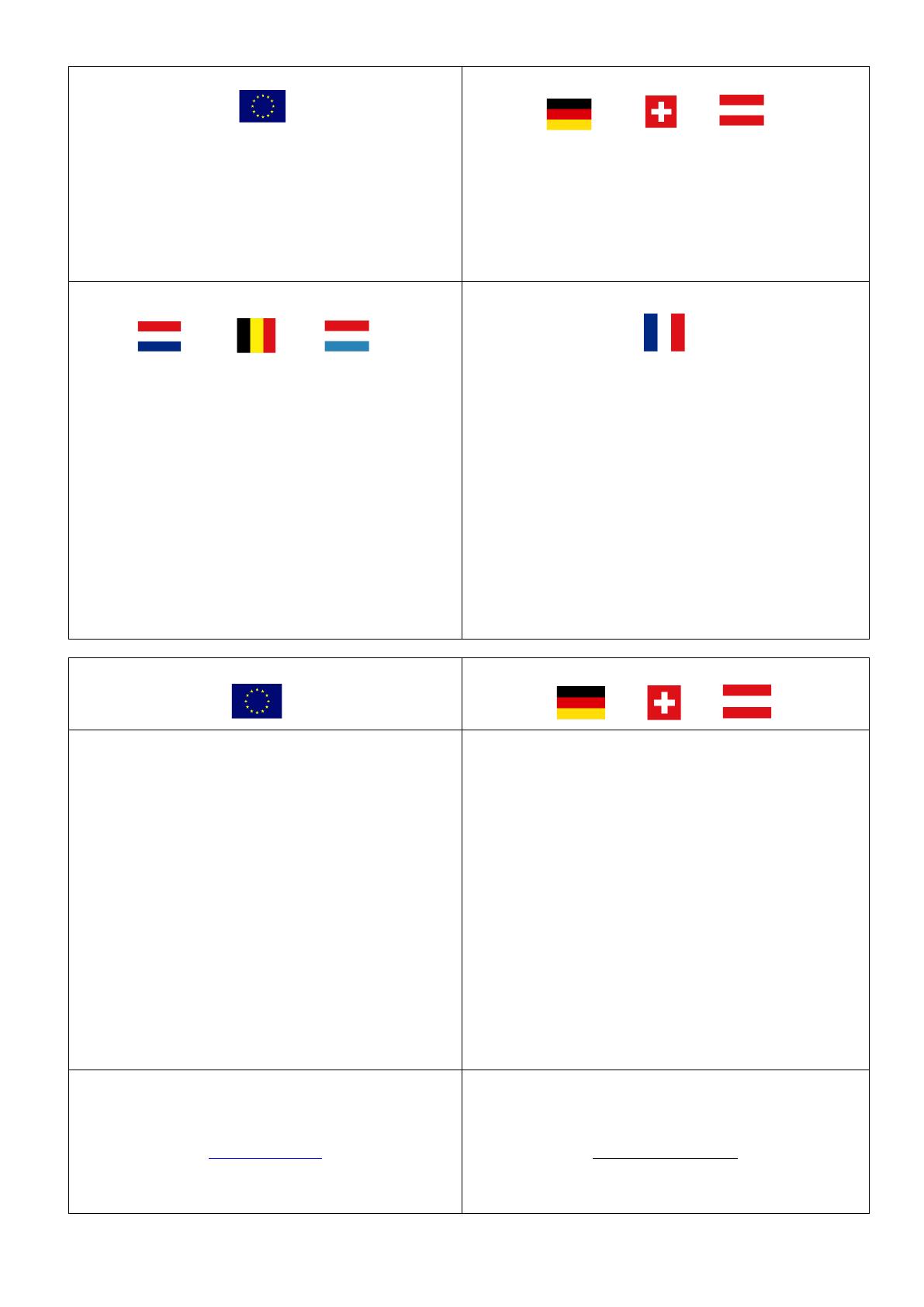
Waste disposal:
Do not deposit this equipment with the household
waste. Improper disposal can harm both the
environment and human health. For Information about
waste collection facilities for used electrical and
electronic devices, please contact your city council or
an authorized company for the disposal of electrical
and electronic equipment.
Entsorgungshinweise:
Werfen Sie dieses Gerät nicht in den Hausmüll.
Unsachgemäße Entsorgung kann sowohl der Umwelt
als auch der menschlichen Gesundheit schaden.
Informationen zu Sammelstellen für Altgeräte erhalten
Sie bei Ihrer Stadtverwaltung oder einer autorisierten
Stelle für die Entsorgung von Elektro-und
Elektronikgeräten.
Richtlijnen m.b.t. afvalverwerking
Batterijen en accu’s dienen als klein-chemisch
afval afgeleverd te worden bij toegewezen
afvalverzamelpunten (zie www.afvalgids.nl). U dient
ervoor te zorgen dat de batterijen/accu’s leeg zijn en
dus geen stroom meer kunnen leveren. Let op, de
batterijen/accu’s dienen onbeschadigd ingeleverd te
worden.
Gooi dit product niet weg in uw vuilnisbak. Dit kan
zowel het milieu als de menselijke gezondheid schade
toebrengen. Informatie over het inleveren van dit
product kunt u inwinnen bij uw gemeentelijke
vuilnisdienst of andere geautoriseerde instelling in uw
buurt.
Traitement des déchets:
Ne jetez pas cet appareil dans les déchets
domestiques. Un traitement inapproprié peut être
dommageable à l'environnement et à la santé humain.
Vous trouvez des informations sur les centres de
rassemblement des appareils vieux chez l'administration
municipale ou
chez un centre autorisé pour le traitement des appareils
électriques ou électroniques.
The receipt must clearly list the date of purchase and
the part number, in addition it should be printed. Keep
the receipt for the entire warranty period since it is
required for all warranty claims. During the warranty
period the defective items will be credited, repaired or
replaced at the manufacturer's expense. Work carried
out under the warranty neither extends the warranty
period nor starts a new warranty period. The
manufacturer reserves the right to void any warranty
claim for damages or defects due to misuse, abuse or
external impact (falling down, impact, ingress of water,
dust, contamination or break). Wearing parts (e.g.
rechargeable batteries) are excluded from the
warranty. Upon receipt of the RMA goods, Gembird
Europe B.V. reserves the right to choose between
replacement of defective goods or issuing a credit
note. The credit note amount will always be calculated
on the basis of the current market value of the
defective products
Die Garantie beträgt 24 Monate ab Verkaufsdatum an
den Endverbraucher. Das Kaufdatum und der Gerätetyp
sind durch eine maschinell erstellte Kaufquittung zu
belegen. Bitte bewahren Sie Ihren Kaufbeleg daher für
die Dauer der Garantie auf, da er Voraussetzung für
eine eventuelle Reklamation ist. Innerhalb der
Garantiezeit werden alle Mängel, wahlweise durch den
Hersteller entweder durch Instandsetzung, Austausch
mangelhafter Teile oder im Austausch, behoben. Die
Ausführung der Garantieleistung bewirkt weder eine
Verlängerung noch einen Neubeginn der Garantiezeit.
Eine Garantieleistung entfällt für Schäden oder Mängel
die durch unsachgemäße Handhabung oder durch
äußere Einwirkung (Sturz, Schlag, Wasser, Staub,
Verschmutzung oder Bruch) herbeigeführt wurden.
Verschleißteile (z.B. Akkus) sind von der Garantie
ausgenommen.
Gembird Europe B.V.
Wittevrouwen 56, 1358CD Almere, The Netherlands
www.gembird.nl/service
support@gmb.nl
GEMBIRD Deutschland GmbH
Coesterweg 45, 59494 Soest
Deutschland
www.gembird.de/support
support@gembird.de
Tel. +49-180 5-436247
0,14 € pro Minute aus dem deutschen Festnetz.
Mobilfunkpreise können abweichen